Як розблокувати комп’ютер Mac за допомогою годинника Apple Watch
Якщо ви носите годинник Apple Watch, ваш комп’ютер Mac може розпізнавати ваше наближення й автоматично виконувати вхід у систему. Ви також можете використовувати Apple Watch для підтвердження інших запитів на введення пароля адміністратора.
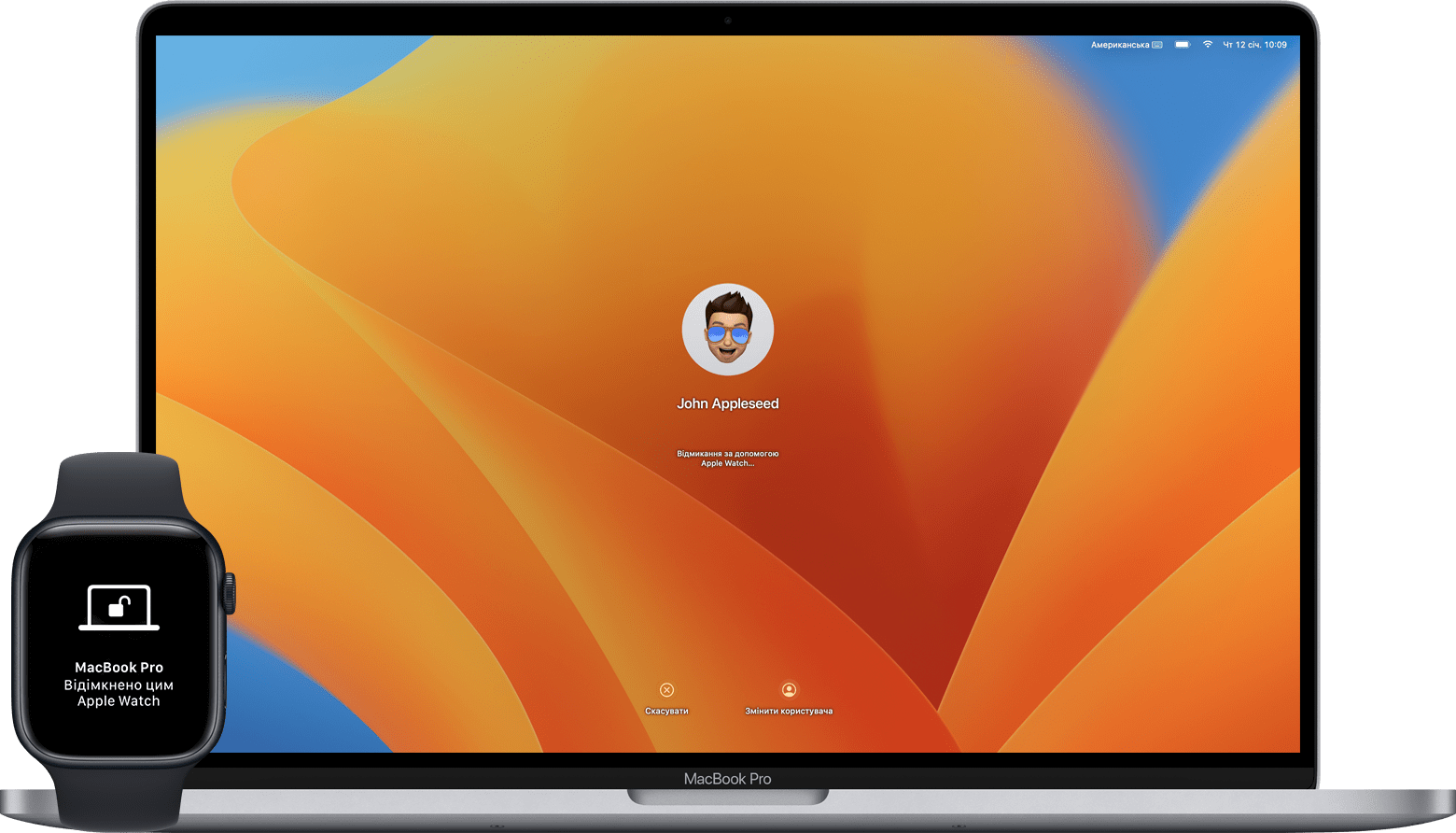
Функція «Автоматичне розблокування» працює, коли ви носите розблокований годинник і перебуваєте поряд із комп’ютером Mac. Якщо потрібно, піднесіть годинник ще трохи ближче.
Налаштування автоматичного розблокування
Переконайтеся, що ваші пристрої відповідають системним вимогам для функції «Автоматичне розблокування» і їх налаштовано так:
на комп’ютері Mac і годиннику Apple Watch увімкнено Wi-Fi та Bluetooth;
вхід у систему комп’ютера Mac і Apple Watch виконано за допомогою того самого Облікового запису Apple із використанням двофакторної автентифікації;
на годиннику Apple Watch використовується код допуску.
Потім виконайте наведені нижче дії, щоб увімкнути цю функцію.
macOS Ventura 13 або новішої версії.
У меню Apple виберіть «Системні параметри».
На бічній панелі натисніть «Touch ID та пароль» (або «Пароль входу в систему» залежно від моделі комп’ютера Mac).
У розділі Apple Watch праворуч увімкніть параметр для годинника Apple Watch.
Раніші версії macOS
У меню Apple виберіть «Системні параметри».
Клацніть «Безпека та приватність».
Виберіть «Відмикати програми та Mac за допомогою Apple Watch» або «Дозволити відмикання цього Mac за допомогою Apple Watch».
Як входити й схвалювати запити на введення пароля за допомогою Apple Watch
Коли ви вперше входите в систему після ввімкнення чи перезапуску комп’ютера Mac або виходу із системи, пароль необхідно ввести вручну. Після цього годинник Apple Watch виконуватиме вхід за вас. Просто виведіть комп’ютер Mac із режиму сну, коли на вас годинник Apple Watch, і ви автоматично ввійдете в систему — вводити пароль не потрібно.
Ви також можете використовувати годинник Apple Watch для підтвердження інших запитів на введення пароля адміністратора. Коли на комп’ютері Mac з’явиться запит на схвалення через Apple Watch або на введення пароля, просто двічі натисніть бічну кнопку на годиннику Apple Watch. Пароль буде введено автоматично.

Якщо потрібна допомога
Якщо не вдається налаштувати функцію «Автоматичне відмикання»:
Відкрийте меню «Системні параметри» й вимкніть параметр Apple Watch, як описано в попередньому розділі. Потім перезапустіть комп’ютер Mac і знову встановіть цей прапорець.
Переконайтеся, що на комп’ютері Mac вимкнено спільний доступ до інтернету або екрана, які за замовчуванням вимкнено.
